[Thủ thuật máy tính] Hướng dẫn cách khôi phục lại phiên bản Driver cũ trong Windows 10 – Trong những năm qua qua các phiên bản Windows, Microsoft đã học được là có rất nhiều lỗi Windows phổ biến nhất là vấn đề do trình điều khiển gây ra. Hầu hết người dùng không bao giờ tải về và cài đặt trình điều khiển mới nhất, chính vì vậy Microsoft đã tự động hóa công việc cập nhật trình điều khiển cho phần cứng trong Windows 10. Không giống như các phiên bản Windows trước đây, Windows 10 sẽ tự động tải các trình điều khiển phần cứng mới nhất thông qua Windows Update và luôn luôn giữ cho các trình điều khiển được cập nhật liên tục.
Có thể nói đây là một động thái tuyệt vời của Microsoft, và người dùng sẽ không bao giờ bận tâm về vấn đề cập nhật các trình điều khiển với chức năng tuyệt với này nó giúp máy tính hoạt động với hiệu suất tối ưu, và khắc phục các vấn đề về trình điều khiển. tuy nhiên, sau khi cập nhật một trình điều khiển phần cứng có thể nó không hoạt động như mong muốn. Ví dụ, “touch pad” của bạn có thể không hoạt động hoặc hoạt động không đúng sau khi cài đặt các trình điều khiển mới nhất thông qua Windows Update hoặc phương pháp thủ công.
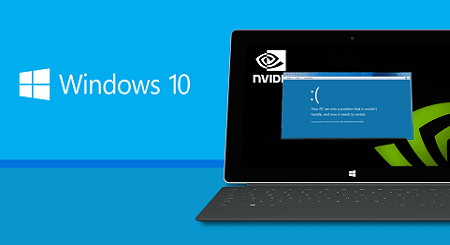
Khôi phục lại phiên bản Driver cũ trong Windows 10
Nếu bạn đang gặp vấn đề sau khi cài đặt một phiên bản mới hơn của trình điều khiển thì bạn có thể quay trở lại với phiên bản trước đó của trình điều khiển với một vài cú nhấp chuột mà không cần phải tải về các phiên bản trước đó của trình điều khiển. Hãy cùng blog thủ thuật tìm hiểu cách khôi phục Driver trình điều khiển trước đó!
#1 Khôi phục lại phiên bản Driver trực tiếp
Đầu tiên cần phải xác định điều khiển đang lỗi sau đó gõ “Device Manager” trong hộp tìm kiếm trong Start Menu nhấn Enter để mở cửa sổ “Device Manager”. Hoặc có thể gõ “devmgmt.msc” trong hộp thoại RUN (Windows + R).
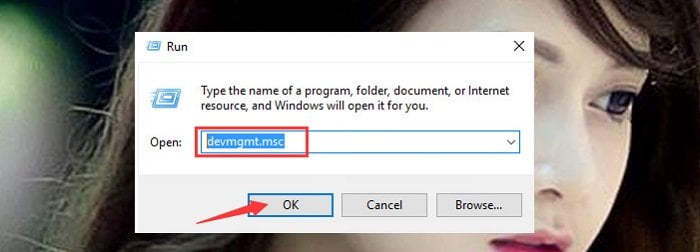
Khi cửa sổ “Device Manager” mở ra, nhấp chuột phải vào thiết bị đang có vấn đề > kích chọn “Properties“.

Cửa sổ thuộc tính Driver xuất hiện > Nhấn chọn “tab Driver” > Nhấn vào nút “Roll Back Driver”.

Nhấn “Yes” khi thấy hộp thoại xác nhận để khôi phục lại phiên bản trước đó của trình điều khiển.
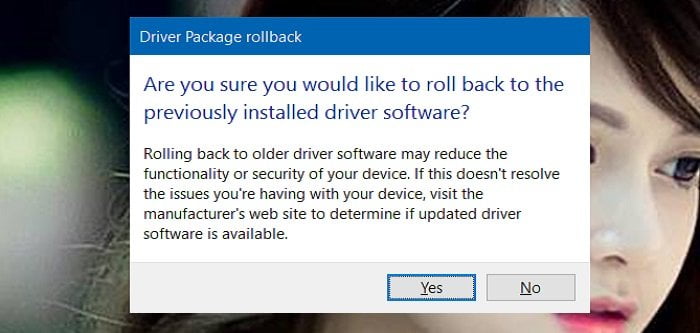
Chú ý: Nếu nút “Roll Back Driver” là màu xám thì có nghĩa các phiên bản trước đó của trình điều khiển đã được gỡ bỏ từ máy tính của bạn hoặc trình điều khiển đã không được cập nhật. Vui lòng sử dụng Phương pháp 2 để tự cài đặt lại các phiên bản trước đó.
Trong hầu hết các trường hợp, việc khôi phục lại các Driver cũ được thực hiện trong vài giây. Nếu bạn được yêu cầu khởi động lại, xin vui lòng thực hiện. Sau khi trình điều khiển được khôi phục lại hãy chắc chắn rằng bạn đã ngăn tiến trình tự động tải về trên Windows 10 với các phiên bản mới hơn cho trình điều khiển!
#2 Khôi phục lại phiên bản Driver bằng tay
Nếu các phiên bản trước của trình điều khiển không có sẵn trên máy tính và tùy chọn “Roll Back Driver” là màu xám, bạn cần phải gỡ bỏ phiên bản hiện tại của các trình điều khiển, sau đó tải về, cài đặt các phiên bản trước đó của trình điều khiển.
Đầu tiên bạn cũng cần mở cửa sổ Device Manager bằng cách gõ “Device Manager” trong hộp tìm kiếm trong Start Menu nhấn Enter, hoặc nhấn tổ hợp phím “Windows + R” sau đó gõ “devmgmt.msc” và nhấn Enter.
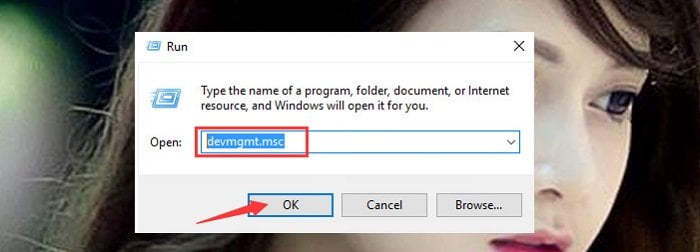
Tương tự khi cửa sổ “Device Manager” mở ra, nhấp chuột phải vào thiết bị đang có vấn đề >Kích chọn “Properties”.

Chuyển sang “tab Driver“, và sau đó ghi lại số phiên bản của trình điều khiển.

Tiếp tục, nhấp chuột phải vào thiết bị muốn gỡ bỏ cài đặt các trình điều khiển > nhấp vào “Uninstall“. Hãy chắc chắn rằng đã chọn đúng thiết bị.
#Gỡ bỏ trình điều khiển và cài đặt lại

Nhấn nút “OK” khi nhìn thấy hộp thoại xác nhận. Nếu thấy tùy chọn “Delete the driver software for this device” hãy Kích chọn sau đó nhấn “OK“.
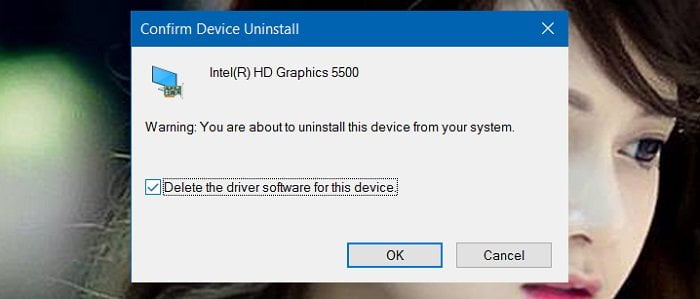
Nếu hệ thống yêu cầu khởi động lại máy hãy thực hiện điều đó. Sau khi phiên bản đã được gỡ cài đặt, hãy vào trang web của nhà sản xuất và tải về các phiên bản trước đó của trình điều khiển. Nếu các nhà sản xuất phần cứng không cung cấp các phiên bản trước đó, hãy tìm kiếm trên web nó sẽ giúp bạn. Hoặc bạn có thể tải ngay công cụ theo liên kết này đảm bảo 100%.
Cuối cùng không có gì hơn nếu bạn cảm thấy bài viết có ích hãy subscribe blog của mình thường xuyên để cập nhật những bài viết mới nhất qua Email – Chân thành cảm ơn!









goog
Ngắn gọn thế bác 😛